في عالم التجارة الإلكترونية، تعد إضافة وإدارة المنتجات من بين أهم الخطوات في بناء متجر ووكومرس ناجح. إنّ ووكومرس يساعدك بشكل كبير على تبسيط هذه العملية، مما يجعل إضافة المنتجات وإدارتها شيئًا يمكن للجميع القيام به بسهولة.
ومع ذلك، يجب أن تكون ملمًا بشكل جيد بالأسس والخطوات الأساسية لهذه العملية، بالإضافة إلى المفاهيم والإعدادات المهمة للفئات (Categories)، الوسوم (tags)، السمات (attributes)، خيارات الشحن، وغيرها.
سيكون هذا المقال دليلًا شاملاً يوضح كيفية إضافة وإدارة المنتجات بوسائل متعددة على متجر ووكومرس الخاص بك. فيما يلي نظرة عامة على أنواع المنتجات المتاحة وكيفية التعامل معها بفعالية على منصة ووكومرس.
الإعدادات الأساسية لإضافة المنتجات في متجر ووكومرس
يعتبر شرح التصنيفات والوسوم والسمات في مقدمة الإعدادات العامة لووكومرس أمرًا ضروريًا لضمان تجربة تسوق فعالة ومنظمة للعملاء وإدارة فعالة للمتجر الإلكتروني. إليك بعض الأسباب:
- تنظيم المنتجات: يساعد تحديد التصنيفات في تنظيم المنتجات في مجموعات محددة، مما يسهل على الزوار والزبائن العثور على المنتجات التي يريدونها.
- تسهيل البحث: باستخدام الوسوم، يمكن للعملاء إجراء عمليات بحث دقيقة وسريعة، حيث يمكنهم تحديد الخصائص التي يبحثون عنها بسهولة.
- تحسين تجربة التسوق: إضافة السمات تعزز تفاصيل المنتج، مما يجعل تجربة التسوق أكثر إشباعًا ويساعد العملاء في اتخاذ قراراتهم بشكل أفضل.
- سهولة الإدارة: يتيح لك فهم كيفية إعداد وإدارة التصنيفات والوسوم والسمات بشكل صحيح تنظيم متجرك بفعالية، مما يساعد في تحقيق تجربة تسوق سلسة للعملاء.
- تسهل الإعدادات الأولية تجربة إضافة المنتجات: عند إضافة أي منتج، يكون من الضروري اختيار التصنيف والوسم، وفي حالة المنتجات المتعددة الأنواع، يتعين عليك أيضًا اختيار السمات. وبذلك، يسهم تحديد هذه العناصر المسبقة في تسهيل عملية إضافة المنتجات بشكل فعّال.
1. التصنيفات (Categories)
تُعد التصنيفات طريقة فعّالة لتنظيم منتجاتك وتسهيل عملية العرض والبحث للزوار. على سبيل المثال، في حال كنت تعمل في مجال بيع الملابس، يمكنك إنشاء تصنيفات خاصة بالرجال والأطفال. كما يُمكن تفصيل هذه التصنيفات إلى فئات أدق، مثل تقسيم تصنيف (رجال) إلى تصنيفات أخرى فرعية تضم القمصان والسراويل والأحذية.
يمكنك إضافة تصنيف جديد وتحديد خصائصه، ثم إدارته في جدول التصنيفات. لفعل ذلك، انتقل إلى لوحة التحكم في ووردبريس، ثم اضغط على تبويب المنتجات ومنها اختر التصنيفات، وابدأ تعبئة حقول التصنيف لإضافته.
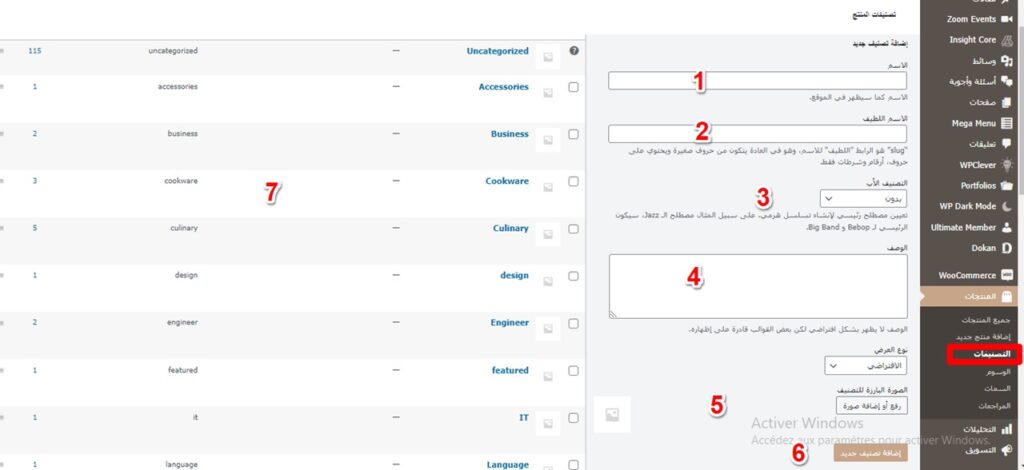
- الاسم: أدخل اسم التصنيف (لا يهم ان كان بالعربية أو الانجليزية)
- الاسم اللطيف: هو الاسم الذي سيظهر في رابط لذلك يفضل أن يكون بالإنجليزية بدون فراغات
- التصنيف الأب: إذا كان هذا تصنيف متفرع من تصنيف أعلى كما ذكرنا أعلاه (تصنيف أحذية المتفرع من تصنيف رجالي)، اختر التصنيف الأب المتفرع منه.
- الوصف: يمكنك إضافة وصف للتصنيف يظهر للمشرف.
- رفع صورة: يمكنك إضافة صورة أو أيقونة للتصنيف لإظهاره بشكل أفضل في صفحاتك.
- إضافة تصنيف جديد: انقر على الزر لإضافة التصنيف الجديد.
- جدول التصنيفات المنشأة: يمكنك إدارة التصنيفات التي قمت بإنشائها من هذا الجدول (تعديل، حذف…).
اقرأ أيضًا: استخدام تصنيفات الووردبريس لتصنيف مقالات مدونتك أو منتجات متجرك
2. الوسوم (Tags)
الوسوم توفر وسيلة فعالة لربط المنتجات التي قد تكون من فئات مختلفة ولكن لها شيء مشترك، مثل ترتيب الدورات التعليمية (مبتدئ، متوسط، متقدم) أو المواد المستخدمة (خشب، معادن…). يمكن للعملاء استخدام الوسوم لتصفح المنتجات بشكل أدق.
بنفس الطريقة الخاصة بـ التصنيفات يمكنك إنشاء وسم جديد، حيث يمكنك اختيار اسم ووصف الوسم، ثم النقر على زر (أضف وسما جديدًا).
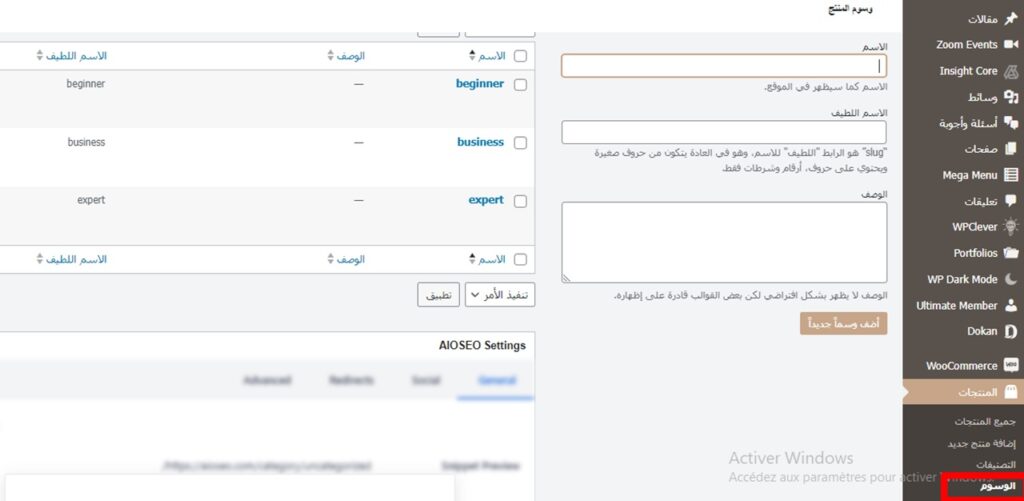
اقرأ أيضًا: ما هي الوسوم؟ وكيف تستخدمها بالشكل الصحيح في ووردبريس
3. السمات (Attributes)
السمات تضيف مستوى إضافي من التفصيل، مثلًا إذا كنت تبيع قمصان فان تحديد الألوان والمقاسات يعتبر أمرًا ضروريًا، وهي معلومات أساسية في بناء المنتج المتعدد الأنواع. يمكن أن تسهم هذه في توفير تجربة تسوق أفضل للعملاء، حيث يمكنهم تحديد الميزات المحددة التي يبحثون عنها في المنتج.
ونوضح فيما يلي كيفية إضافة سمة جديدة:
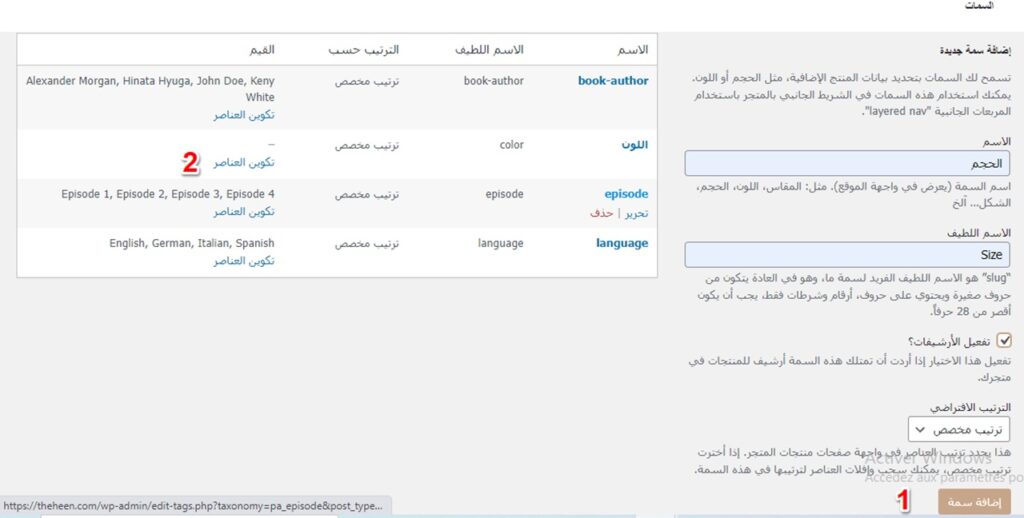
- أسفل تبويبة المنتجات في لوحة تحكم ووردبريس، انقر على السمات.
- أنشئ سمة جديدة من خلال إضافة الاسم والاسم اللطيف ثم النقر على زر (إضافة سمة).
- بعد إنشاء السمة سيظهر في الجدول خاصية “تكوين العناصر”. قم بالنقر عليها.
ملحوظة: تعد خاصية “تكوين العناصر” جوهرية لأنها تمكنك من تعريف القيم الفردية المتاحة لهذه السمة. بمعنى آخر، تسمح لك هذه الخاصية بتحديد الخيارات المحددة التي يمكن للمستخدمين اختيارها عند تحديد هذه السمة للمنتج. على سبيل المثال: إذا كانت السمة تتعلق بحجم الملابس، يمكنك تكوين العناصر لتضمن الأحجام المتاحة مثل “صغير”، “متوسط”، “كبير”، إلخ.
قم الآن بإضافة عناصر السمة. مثلًا سمة اللون تحتوي على عناصر الأسود، والأبيض، وغيرها.
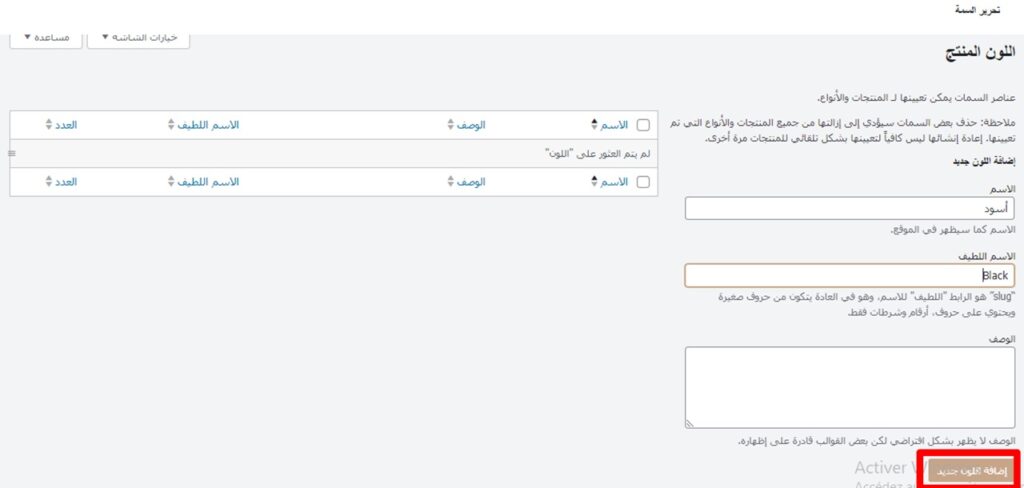
يمكنك إنشاء وتحرير هذه الإعدادات في أي وقت. يمكنك إضافتها عند إنشاء منتج جديد أو تعديله لاحقًا.
4. إضافة منتج جديد
لإنشاء منتج ووكومرس جديد، ما عليك سوى الانتقال إلى تبويبة المنتجات ومنها اختيار (إضافة منتج جديد)، ثم ملئ صفحة إضافة منتج بالمعلومات اللازمة.
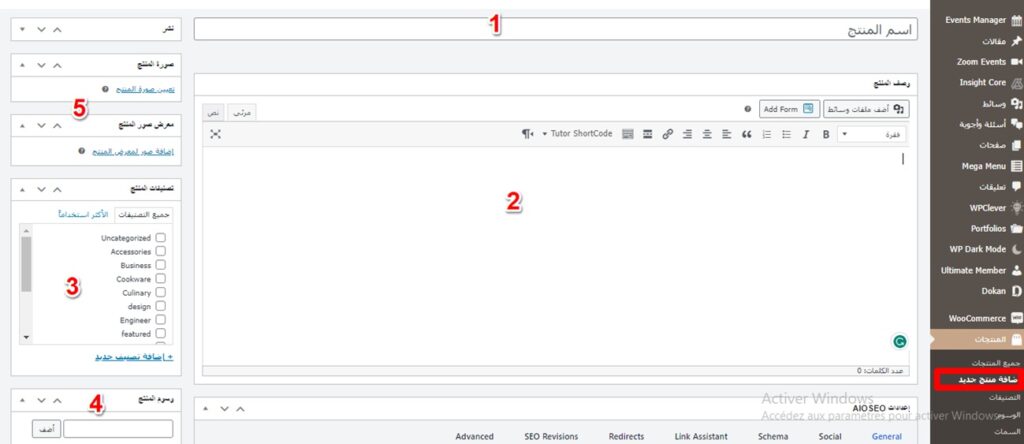
- اسم المنتج: تحتاج إلى إدخال عنوان المنتج.
- الوصف: عادةً ما يتضمن الوصف الطويل شرح المنتج ومميزاته بالاضافة الى جميع التفاصيل المهمة حول منتجك. مثل الحجم واللون والمكونات وما شابه. للحصول على أداء رائع لمحركات البحث (SEO)، تأكد من احتواء العنوان والوصف على الكلمات المفتاحية.
- تصنيفات المنتج: اختيار التصنيف المناسبة للمنتج (Category).
- وسوم المنتج: أضف الوسوم (Tags) الملائمة.
- صور المنتج: حمل صورة رئيسية للمنتج، بالإضافة إلى معرض للصور.
كذلك في صفحة إضافة منتج جديد، يجب أن تدخل المعلومات المطلوبة في قسم بيانات المنتج في الأسفل، ويشمل ذلك تحديد نوع المنتج وخصائصه وأنواعه وغير ذلك من المعلومات، ونوضح كيفية فعل ذلك في الفقرات التالية.
طريقة إضافة بيانات المنتج الأساسية في ووكومرس
بعد ملء المعلومات الأساسية للمنتج، فإن الخطوة التالية هي اختيار نوع المنتج. هذا يحدده ما الذي تبيعه أو تقدمه لعملائك.
تقدم لك ووكومرس ستة أنواع من المنتجات افتراضيًا. يمكنك تحديد الخيار المناسب في القائمة المنسدلة لقسم بيانات المنتج.
1. منتج بسيط (Simple Product)
يُعد المنتج البسيط واحدًا من أكثر أنواع المنتجات شيوعًا في متاجر ووكومرس. يُستخدم هذا النوع بشكل أساسي لبيع المنتجات الملموسة الفردية كالكتب، العطور، أو أي سلعة تتميز بكونها منفردة ولا تحتاج لمتغيرات أو خيارات إضافية.
وهو النوع الافتراضي الذي يتم تعيينه تلقائيًا عند إنشاء منتج جديد في ووكومرس.
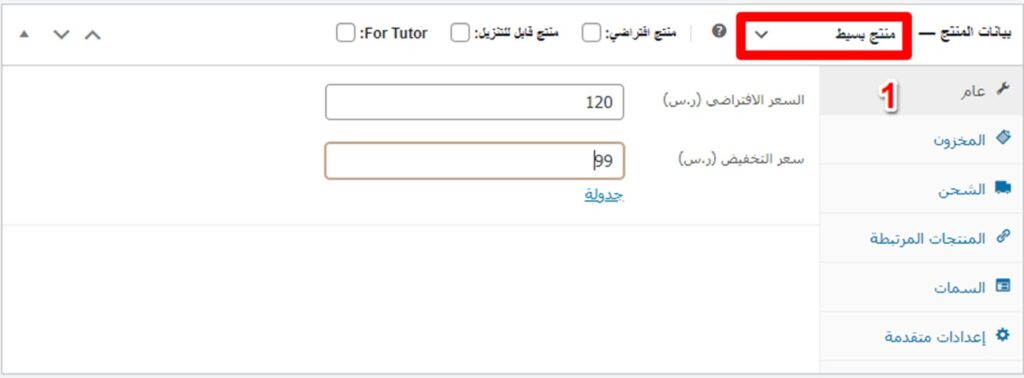
يعد تكوين منتج بسيط عملية سهلة، حيث يجب فقط أن تملأ بيانات حقول التبويبات كما يلي:
تبويب عام
يتيح لك ووكومرس تعيين سعران مختلفان، السعر الافتراضي وسعر التخفيض، وإمكانية تحديد تاريخ محدد للتخفيض بالنقر على جدولة.
تبويب المخزون
يسمح لك بإدارة خيارات المخزون.
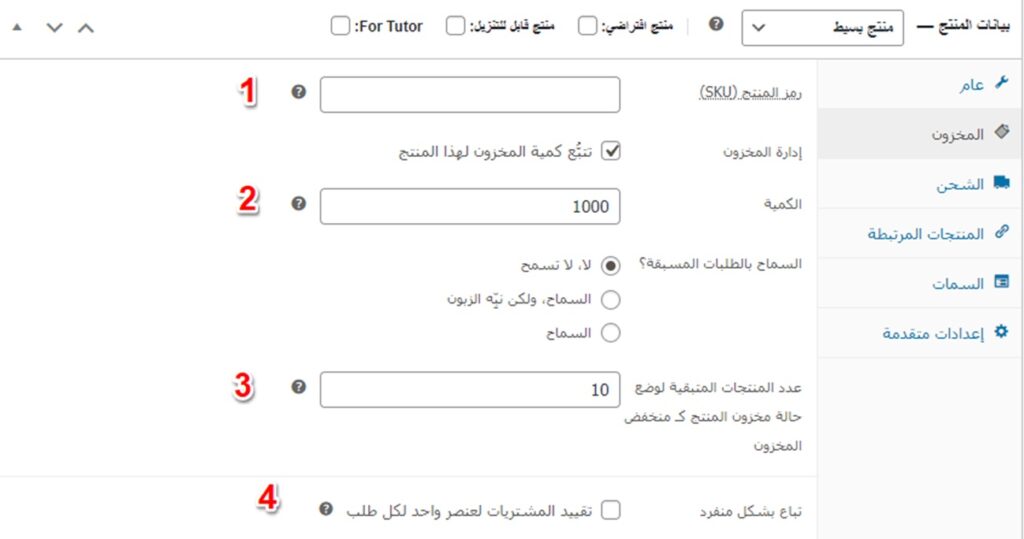
- رمز المنتج (SKU): هو اختصار لـ “Stock Keeping Unit” أو “رقم وحدة حفظ المخزون” يُعتبر (SKU) رقمًا فريدًا يُستخدم لتعريف وتمييز كل منتج في مخزونك. يتم استخدام هذا الرقم لتحديد المنتجات بشكل دقيق وفعّال، سواء في الإدارة الداخلية للمخزون أو في الإجراءات التجارية مثل الشراء والمبيعات.
- إدارة المخزون: تمكين هذا الخيار لإدارة المخزون.
- الكمية: تحديد الكمية المتوفرة.
- السماح بالطلبات المسبقة.
- عدد المنتجات المتبقية لوضع حالة المخزون كمخزون منخفض.
- تباع بشكل منفرد: تمكين هذا الخيار يقيد المشتريات لمنتج واحد لكل طلب.
تبويب الشحن
حدد بيانات شحن المنتج: الوزن، والأبعاد، فئة الشحن.
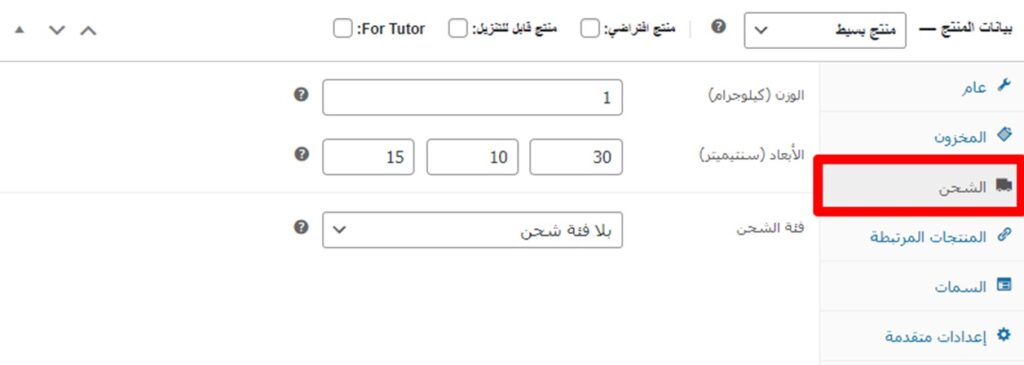
اقرأ أيضًا: إدارة خيارات الشحن في متجر ووكومرس
تبويب المنتجات المرتبطة
- إضافة المنتجات التي ترغب في ظهورها في حقل المنتجات الموصى بها.
- إضافة المنتجات التي ترغب في إظهارها في السلة عند اختيار هذا المنتج.
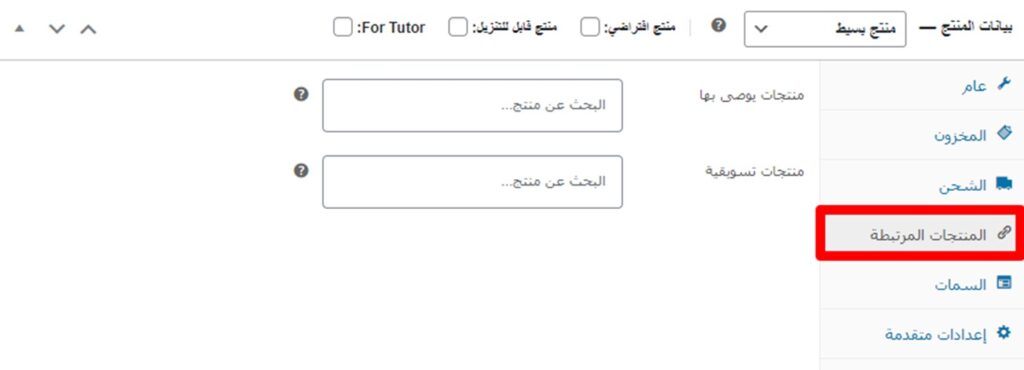
تبويب الإعدادات المتقدمة
يمكنك ترك ملاحظة للعميل بعد إتمام عملية الشراء، أو ترتيب المنتج في القائمة، أو تفعيل المراجعات.

2. منتج افتراضي (Virtual Product)
هو أحد أصناف المنتجات البسيطة. كما يوحي الاسم، المنتج الافتراضي هو سلعة غير مادية. هذا النوع مثالي للخدمات والمنتجات الإلكترونية. مثل التصاميم، والكتب الإلكترونية، والدورات.
لإنشاء منتج افتراضي، كل ما عليك فعله هو تمكين خيار (منتج افتراضي) من قسم بيانات المنتج. لا يتوفر هذا الخيار إلا بعد تحديد منتج بسيط في القائمة المنسدلة.
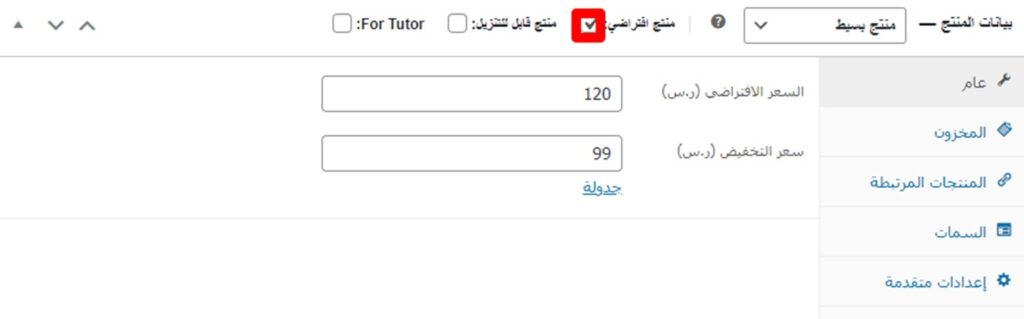
عملية إنشاء منتج افتراضي تشابه إلى حد كبير عملية إنشاء منتج بسيط. الاختلاف الوحيد هنا يكمن في أن المنتج الافتراضي ليس سلعة مادية، وبالتالي، لا تكون خيارات الشحن متاحة. وهذا يعني أنه لن تضطر إلى القلق بشأن تفاصيل الشحن مثل الوزن والأبعاد وغيرها من العوامل المتعلقة بالشحن.
اقرأ أيضًا: إضافة منتج رقمي على ووكومرس خطوة بخطوة
3. منتج قابل للتنزيل (Downloadable Product)
شكل آخر للمنتج البسيط هو المنتج القابل للتنزيل. يعد إنشاء منتج قابل للتنزيل أمرًا بسيطًا. قم بتحديد مربع (منتج قابل للتنزيل) في قسم بيانات المنتج. لإنشاء منتج افتراضي قابل للتنزيل، حدد المربعين الافتراضي و القابل للتنزيل في نفس الوقت. هذا يلغي علامة التبويب لتحرير خيارات الشحن أيضًا.
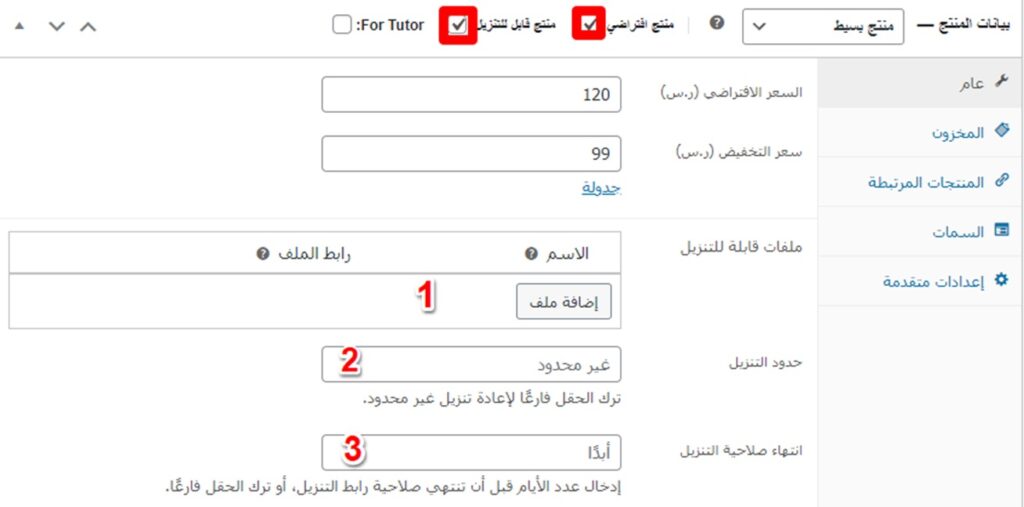
بمجرد تمكين خيار (منتج قابل للتنزيل)، تتم إضافة حقول إضافية إلى علامة التبويب (عام). تتيح لك هذه الحقول تحديد:
- الملف الذي سيكون بإمكان المشتري تنزيله بعد شراء المنتج.
- تعيين حد لعدد التنزيلات الممكنة. يمكنك ترك الحقل الموافق لهذا الخيار فارغًا للتنزيلات غير المحدودة.
- خيار لإدخال عدد محدد من الأيام تنتهي بعدها صلاحية رابط التنزيل.
4. المنتج المجمع (Grouped Products)
على عكس أنواع المنتجات الثلاثة التي ناقشناها سابقًا، المنتج المجمع (Grouped Product) هو خاصية في ووكومرس تمكنك من بناء منتج جديد عبر تجميع عدة منتجات بسيطة مختلفة أنشأتها مسبقًا. على سبيل المثال، يمكنك بناء صندوق هدايا مخصص يحتوي على مجموعة منتجات مختلفة مثل كتب أو منتجات تجميل أو ملابس.
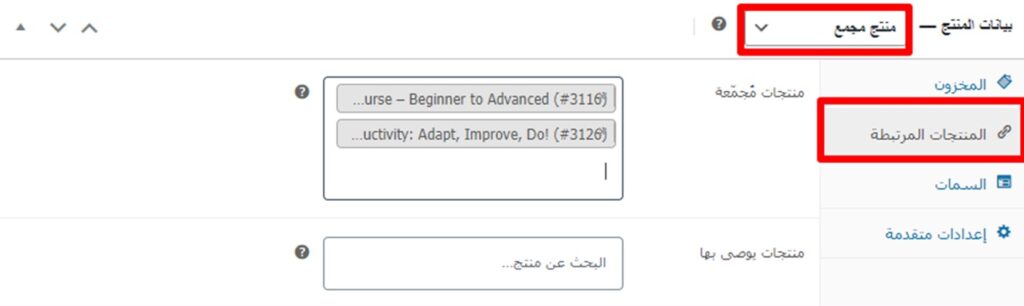
لإنشاء منتج مجمع، حدد خيار (المنتج المجمع) في القائمة المنسدلة لبيانات المنتج.
نظرًا لأن المنتج المجمع يتألف من مجموعة من العناصر المترابطة، فإنه لا يحتوي عادة على سعر أو خيارات أساسية أخرى. المهمة الرئيسية عند تكوين منتج ووكومرس المجمع هي إضافة عدد من المنتجات الموجودة بالفعل في متجرك.
للقيام بذلك، انتقل إلى علامة التبويب (المنتجات المرتبطة) وابحث عن العناصر التي ترغب في ربطها في حقل (المنتجات المجمعة).
اقرأ أيضًا: لماذا وكيف تنشئ حزم المنتجات في متاجر الووكومرس
5. منتج خارجي / أفليت
المنتج الخارجي أو المنتج الأفلييت (External/Affiliate Product) هو نوع منتج في ووكومرس يسمح لك بعرض منتجات من مواقع أخرى دون الحاجة إلى الامتلاك المباشر لهذه المنتجات.
عندما تقوم بعرض منتج خارجي على متجرك، يمكن للعملاء رؤية وصف وصورة وسعر المنتج، ولكن سيتم تحويلهم إلى موقع آخر للشراء. وبمجرد أن يقوم العميل بإتمام عملية شراء المنتج من الموقع الخارجي، يتلقى مالك المتجر عمولة أو عائدًا ماليًا عن هذه البيعة.
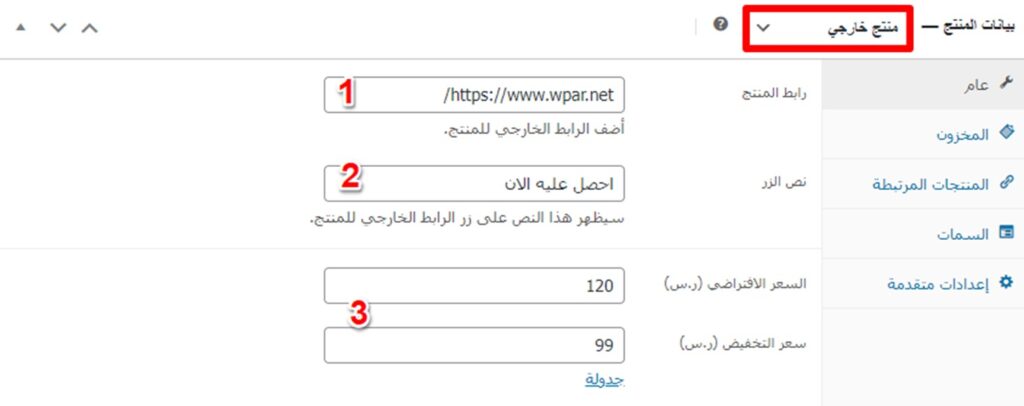
كل ما تحتاجه لإنشاء منتج خارجي هو:
- إضافة رابط (URL) للمنتج.
- نص الزر الذي سيتم عرضه على أنه عبارة تحث المستخدم على اتخاذ إجراء (CTA).
- التسعير: تحديد السعر الافتراضي وسعر التخفيض.
لن تحتاج إلى إضافة تفاصيل وسمات أخرى نظرًا لأنها مدرجة بالفعل في الموقع الأصلي. ومع ذلك، ووكومرس يتيح لك إضافة هذه البيانات في حال اخترت ذلك.
اقرأ أيضًا: دليل التسويق بالعمولة للمبتدئين واضافات الأفلييت للووردبريس
6. منتج متعدد الأنواع (Variable Product)
المنتج متعدد الأنواع أو المتغير هو آخر نوع منتج تقدمه ووكومرس ويمكن القول إنه الأكثر تعقيدًا. يمكن بسهولة تعريف المنتج المتغير على أنه منتج متاح بتنوع من الأشكال أو الأحجام المختلفة. تتضمن هذه الاختلافات أموراً مثل الألوان، والمقاسات، والأنماط، والمواد. عند زيارة العميل صفحة المنتج المتغير، سيحتاج لتحديد نوع معين قبل إضافته إلى سلة التسوق الخاصة به.
لإضافة منتج متعدد الأنواع، اختر نوع المنتج (منتج متعدد الأنواع)، ثم انتقل إلى علامة التبويب السمات (Attribute). بعد ذلك، يمكنك إضافة أسماء السمات وقيمها. بمجرد الانتهاء من ذلك، تأكد من حفظ السمات التي تخص هذا المنتج بالنقر على زر (حفظ السمات).
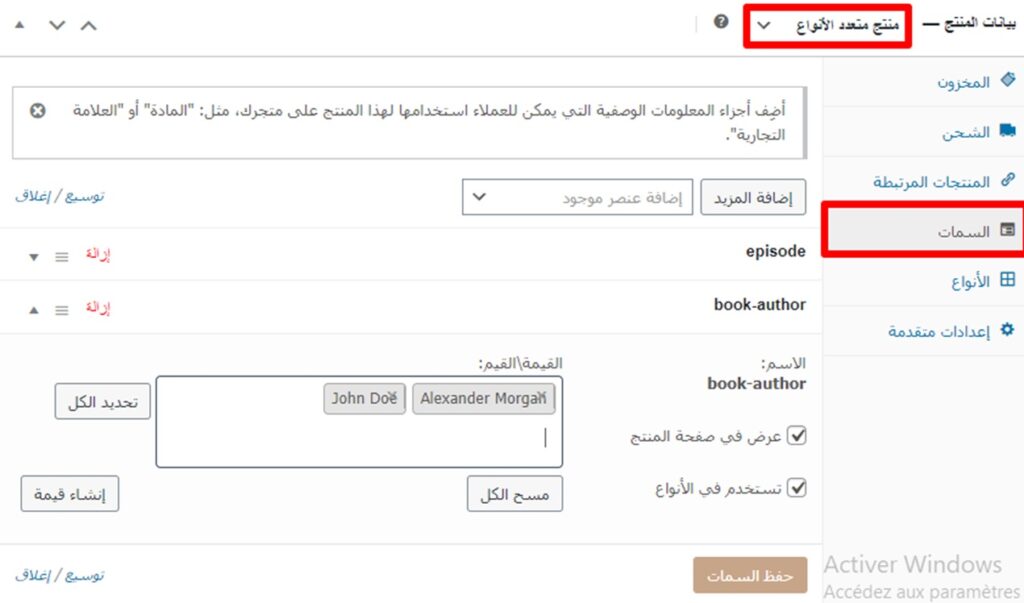
الآن، يمكنك الانتقال إلى علامة التبويب الأنواع (Variations) لتكوين أنواع المنتج. يمكنك إنشاء أنواع المنتج افتراضيًا اعتمادًا على السمات التي أدخلتها وقيمها، أو يمكنك إنشاؤها يدويًا.
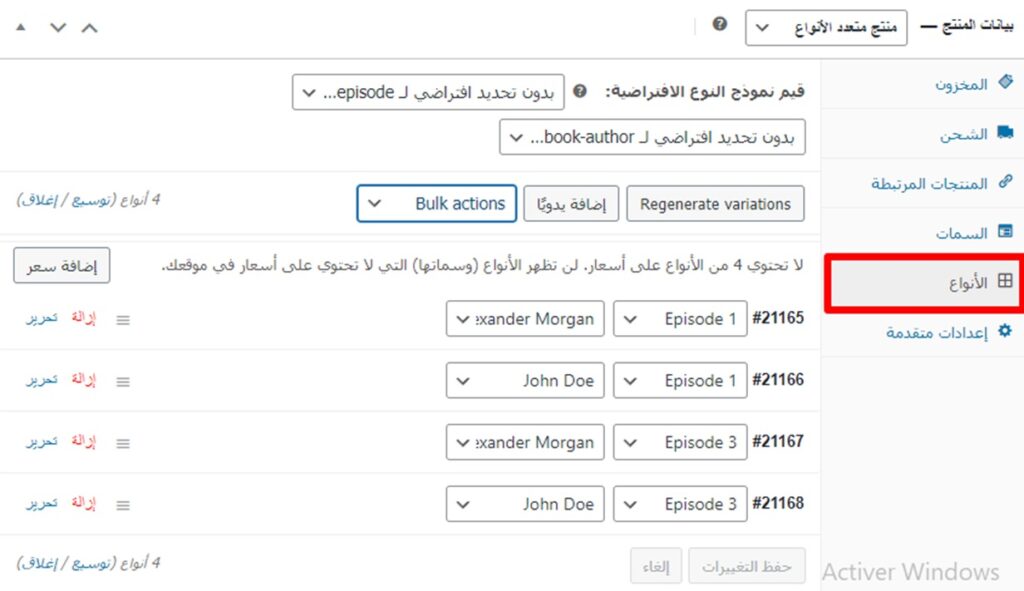
ولمزيد من المعلومات حول المنتجات متعددة الأنواع وكيفية إضافتها في ووكومرس، يمكنك مراجعة مقالتنا الشاملة حول هذا الموضوع (تعلم إنشاء منتجات متعددة الأنواع والأسعار في متاجر Woocommerce).
أمثلة عن طرق إضافة المنتجات التي تحتاج الى إضافة خاصة
هناك فئة من المنتجات يمكن إضافتها في ووكومرس عن طريق تنصيب إضافات ووكومرس. هذه المنتجات الإضافية غير المتوفرة بشكل أساسي في الإعدادات الأساسية لووكومرس تشمل مجموعة متنوعة من الخيارات مثل منتجات العضويات، الدورات التعليمية… وغيرها.
هذه بعض الأمثلة:
1. المنتجات التعليمية (E-learning Products)
منتجات التعليم والدورات عبر الإنترنت تعدّ مجالًا مزدهرًا في عالم التجارة الإلكترونية. إضافات ووكومرس المخصصة لهذا المجال توفر سهولة في بيع وإدارة الدورات والمحتوى التعليمي. توفر واجهات سهلة الاستخدام لإدارة الطلاب وتتبع تقدمهم في الدورات. مع وجود خيارات للتقييم وتقديم الشهادات.
يوجد العديد من الاضافات المخصصة لإدارة الدورات التعليمية مثل: (Tutor lms) و (Learndash Lms) و (Masterstudy) وغيرها كثير.
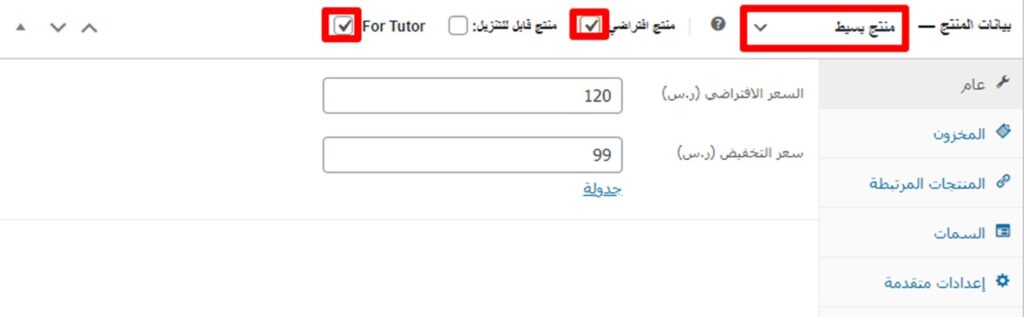
بعد تفعيل الإضافة، سيتم اظهار مربع جديد (For Tutor)، تمكينه يوضح لـ ووكومرس أن هذا منتج تعليمي، ويتم اظهاره في قائمة الدورات التعليمية.
اقرأ أيضًا: خطوات إنشاء منصة تعليمية متكاملة | دليل شامل
2. منتج قائم على الاشتراك (Subscription Product)
يمكن تعزيز الدخل على المدى الطويل في متجرك الإلكتروني من خلال القبول المتكرر للمدفوعات، مما يسهم في الاستقرار وتعزيز الوفاء لدى العملاء. تقدم المنتجات القائمة على الاشتراك خيارًا واعدًا لتحقيق هذه الأهداف.
تعد إضافة (YITH WooCommerce Subscription) أداة ممتازة يجب تجريبها. على الرغم من أن النسخة المجانية توفر عددًا محدودًا من الميزات، إلا أنها تسمح بتجربة ملائمة الوظائف المقدمة.
بعد تفعيل الإضافة يمكنك تحديد أن المنتج قائم على الاشتراك عبر وضع علامة صح بجانب Subscription، حيث تتم إضافة قسم إعدادات الاشتراك الجديد إلى الإعدادات العامة.
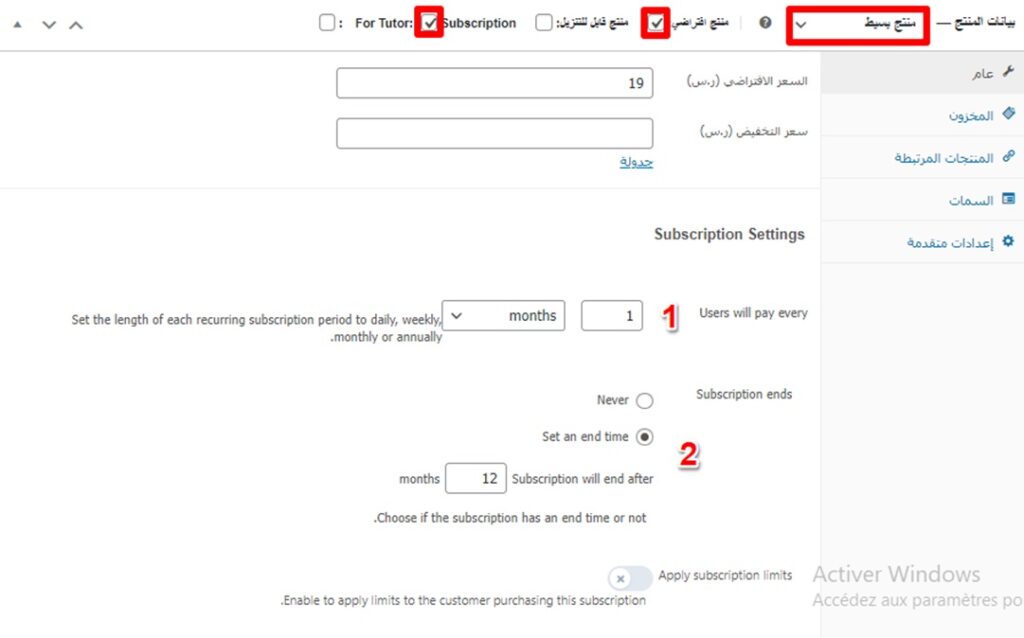
بعد تحديد سعر المنتج الافتراضي وسعر التخفيض، يمكنك تحديد معلومات الاشتراك كما يلي:
- المستخدم يدفع كل (Users will pay every): تحديد الفاصل الزمني (إما أيام أو شهور) للدفعات المتكررة.
- تاريخ انتهاء الاشتراك (Subscription ends): يمكنك تحديد إذا كان للاشتراك تاريخ انتهاء أو لا.
باستخدام الإصدار المدفوع، يمكنك أيضًا إضافة اشتراكات متغيرة أكثر تعقيدًا إلى متجرك. ميزات قد يجدها بعض مالكي متاجر ووكومرس مفيدة جدًا.
اقرأ أيضًا: المدفوعات المتكررة Recurring payments وتفعيلها في ووكومرس
3. منتجات المزاد (Auctions)
هي منتجات قابلة للبيع عن طريق عمليات المزاد، حيث يتنافس المشتركون من خلال وضع العروض والمزايدات على السلع المعروضة للحصول عليها. في ووكومرس، يمكنك إضافة منتجات المزاد بسهولة باعتبارها نوعًا خاصًا من المنتجات عن طريق إضافات ووكومرس للمزاد. المزادات مثالية للمنتجات الحصرية أو المستخدمة.
يمكن تحديد فترة زمنية معينة للمزاد والسماح للمشترين بتقديم العروض في هذه الفترة. كل ذلك يتم تنظيمه وإدارته من خلال لوحة تحكم ووكومرس التي توفر خيارات لضبط المزادات ومتابعتها بسهولة.
عندما يتعلق الأمر بإضافة مزادات إلى متجرك، فإن أحد الحلول المميزة هو (YITH Auctions for (WooCommerce.
إذا كنت تبحث عن خيار مجاني بميزات أقل، فقد يكون (Ultimate WooCommerce Auction) هو أحد الخيارات المناسبة.
باستخدام إضافة المزاد، يمكنك بسهولة تحديد المزاد كنوع منتج في قسم بيانات المنتج، ثم ضبط الخيارات كما يلائمك.
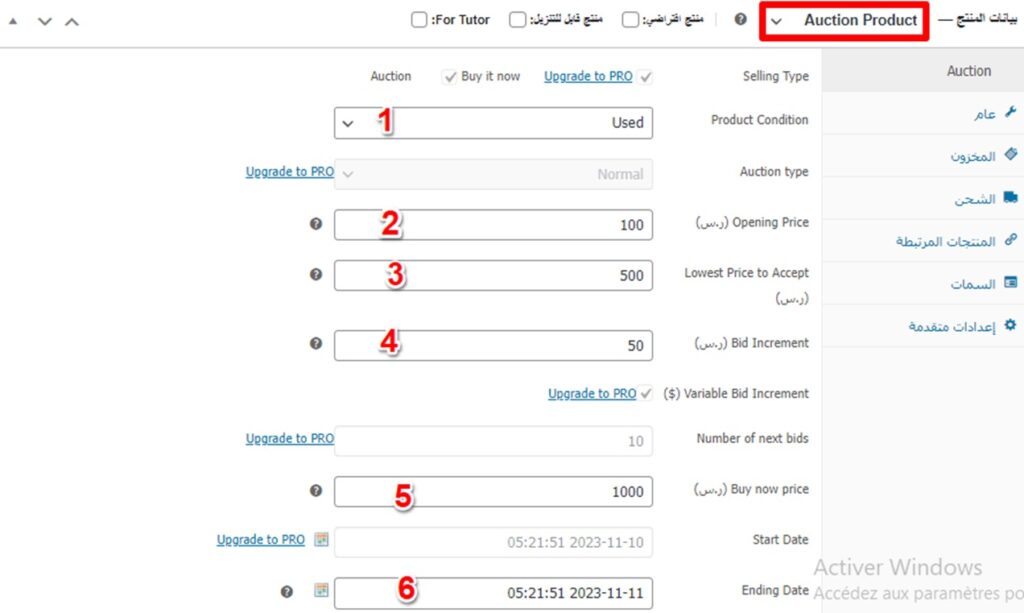
- حالة المنتج (Product Condition): جديد أو مستعمل.
- سعر البدء (Opening Price): السعر الذي ينطلق منه المزاد.
- أقل سعر لقبول البيع (Lowest price to accept): حدد أقل سعر يمكنك قبول بيع المنتج به.
- قيمة رفع المزايدة (bid increment): حدد القيمة التي ترتفع بها المزايدة عند كل ضغطة.
- سعر البيع حالا (Buy now Price): حدد سعر الذي يمكن من خلال شراء المنتج.
- حدد تاريخ انتهاء المزاد (Ending Price).
اقرأ أيضًا: كيفية إنشاء موقع مزادات بالووردبريس
إضافة المنتجات في ووكومرس عن طريق تحميل ملف
من الممكن أن تكون تجارتك قائمة فعليا على أرض الواقع، وتريد أن يكون لك تواجد الكتروني عبر متجر ووكومرس، أو ربما قمت باستيراد مجموعة كبيرة من المنتجات، وتم ارسال ملف تفصيلي عنها.
أسهل طريقة لتحميلها على متجرك دفعة واحدة هي برفع الملف مباشرة على متجرك الالكتروني. ادخل على صفحة المنتجات، من الشريط الجانبي للوحة التحكم، ثم انقر على استيراد (Import).
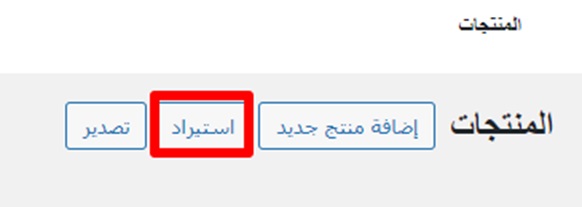
قم برفع ملف المنتجات على هيئة (CsV)، أو (TxT)، ثم انقر على متابعة. بعد ذلك حدد الحقول من ملف CSV الخاص بك، لتعيينها مقابل حقول المنتجات، أو لتجاهلها أثناء الاستيراد، مثل: العنوان، الوصف، الصور، الوسوم، الأسعار، الفئات….الخ، ثم انقر على زر الاستيراد.
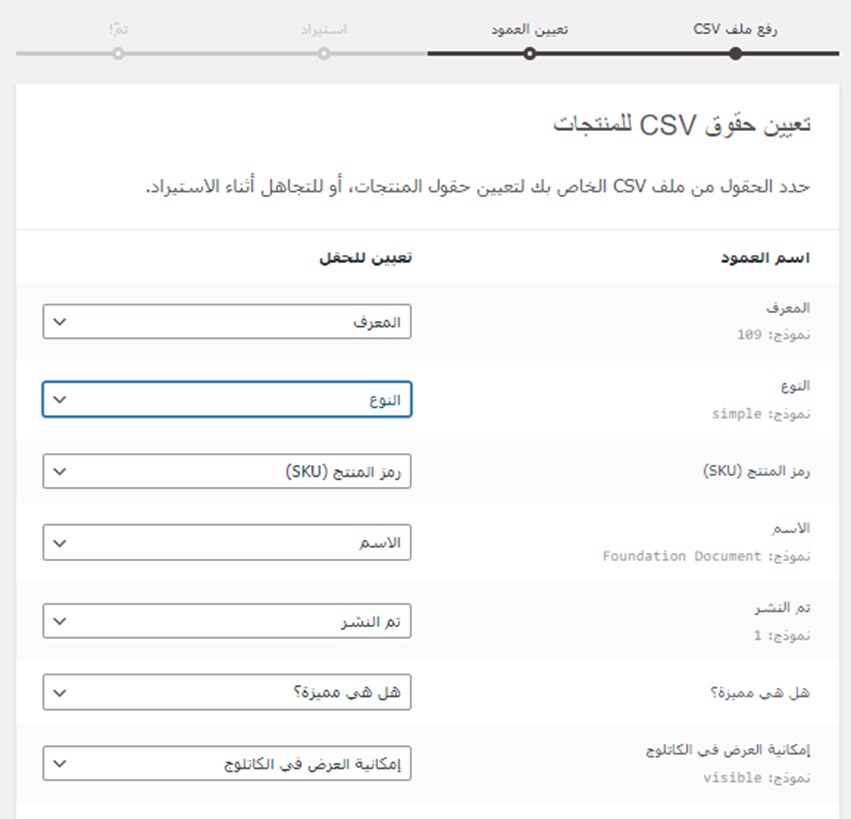
سيتم حالًا بدء استيراد المنتجات إلى متجرك الإلكتروني.
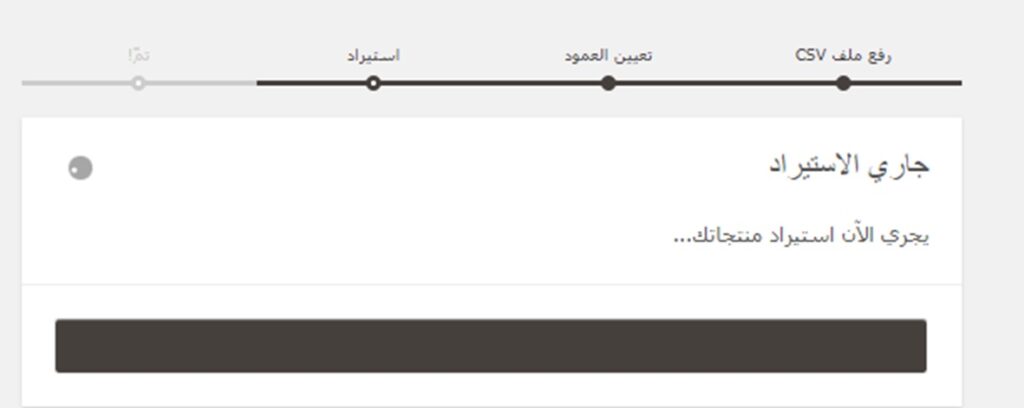
اقرأ أيضًا: كيفية رفع المنتجات على ووكومرس بشكل مجمع
في هذه المقالة، قدمنا لك نظرة شاملة على كيفية إضافة وإدارة المنتجات في ووكومرس. تعتبر المنتجات الروح الحيوية لمتجرك الإلكتروني، ولذلك يجب عليك فهم العمليات والإعدادات المختلفة المتعلقة بها، بما في ذلك الفئات والوسوم والمنتجات المتغيرة وغيرها، إذ يوفر لك ووكومرس أدوات وإعدادات قوية لإدارة منتجات متجرك بكفاءة.
لا تتجاهل البحث عن الإضافات المخصصة التي تلبي احتياجات متجرك الفريدة فيما يتعلق بإضافة المنتجات، إذ ستساعدك الإضافات على تعزيز تجربة المشترين وتحسين وتسريع عملية إضافة المنتجات إلى متجرك الإلكتروني.
انضم لمجتمع عرب ووردبريس الأكبر عربيًا لدعم مستخدمي ووردبريس. من خلال المجتمع ستحصل على المساعدة اللازمة في إنشاء موقعك الووردبريس أو تخصيص متجرك على ووكومرس
زيارة منتدى عرب ووردبريس ←
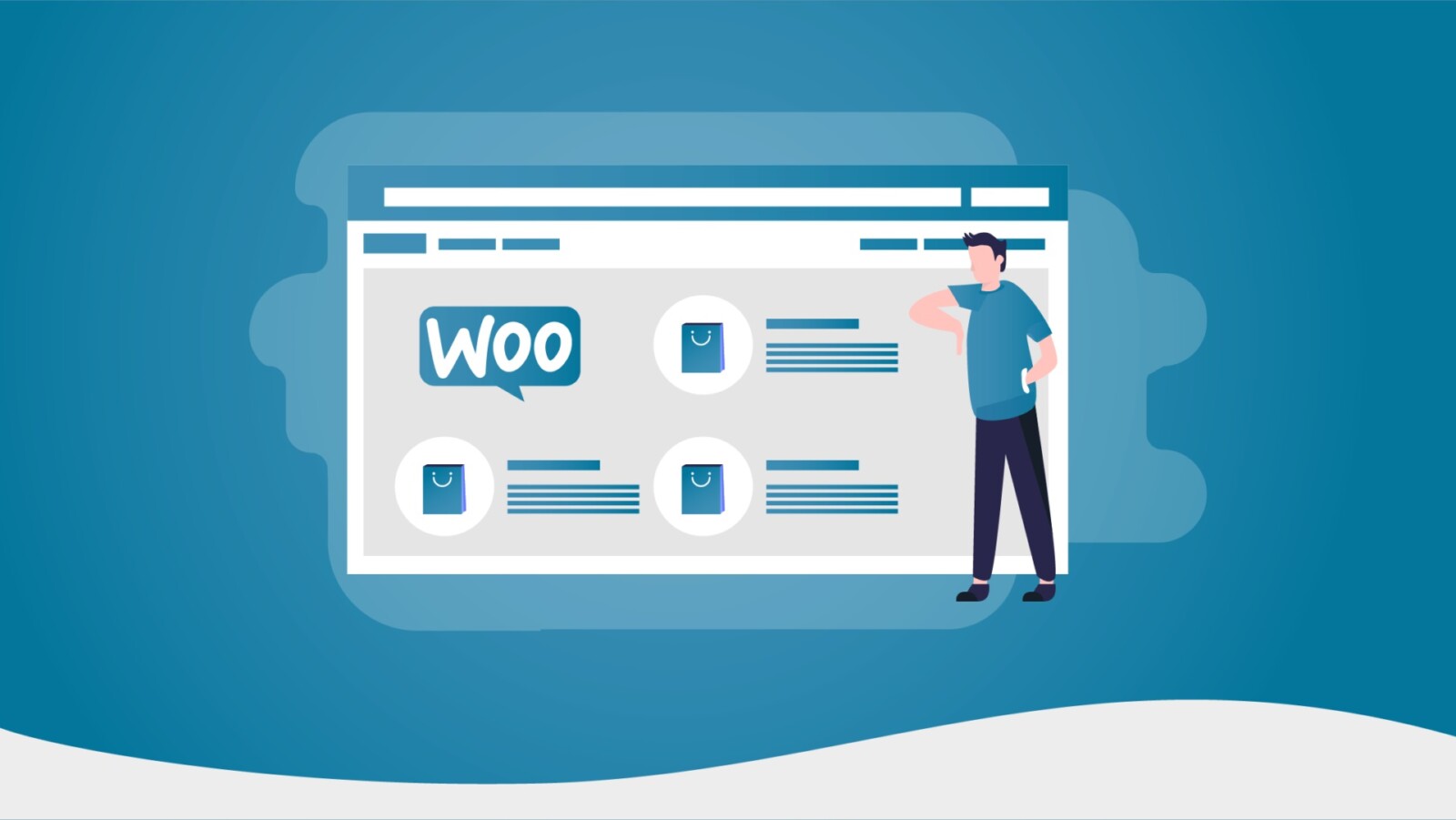





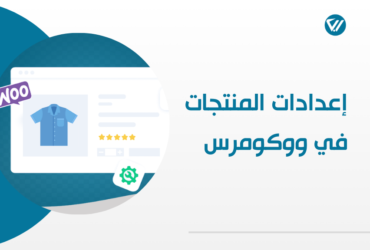
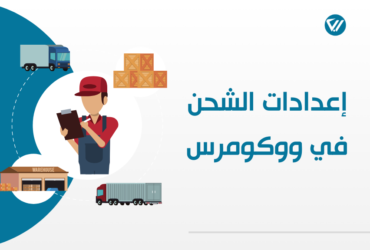
اترك تعليقك